Hiện nay, thay vì giới hạn việc đổi tên tài khoản facebook không quá 5 lần, ứng dụng này đã chuyển sang giới hạn việc đổi tên tài khoản cá nhân trong 60 ngày. Vậy, bạn đã biết cách đổi tên facebook chưa? Hãy cùng với bài viết tìm hiểu ngay dưới đây bạn nhé!
Hướng dẫn cách chuyển ngôn ngữ sang tiếng Anh
Phần lớn, khi sử dụng facebook, phần tên hiển thị facebook của tài khoản rất quan trọng. Nhiều người dùng sẽ muốn đặt theo tên thật của mình hoặc đặt theo một biệt danh độc và lạ để thể hiện cái tôi của mình.
Thế nhưng, hầu hết khi đăng ký tài khoản facebook, họ ít khi để ý tới phần tên hiển thị. Do đó, khi sử dụng được một thời gian, đa số đều muốn đổi tên facebook rất nhiều. Vậy, cách thay đổi tên facebook ra sao?
– Bước 1: Để học cách đổi tên facebook, bạn cần đăng nhập vào tài khoản cá nhân mà mình sắp đổi tên. Trường hợp bị chặn, bạn hãy tìm hiểu xem cách vào nick mới nhất ở nội dung mình chia sẻ trước.
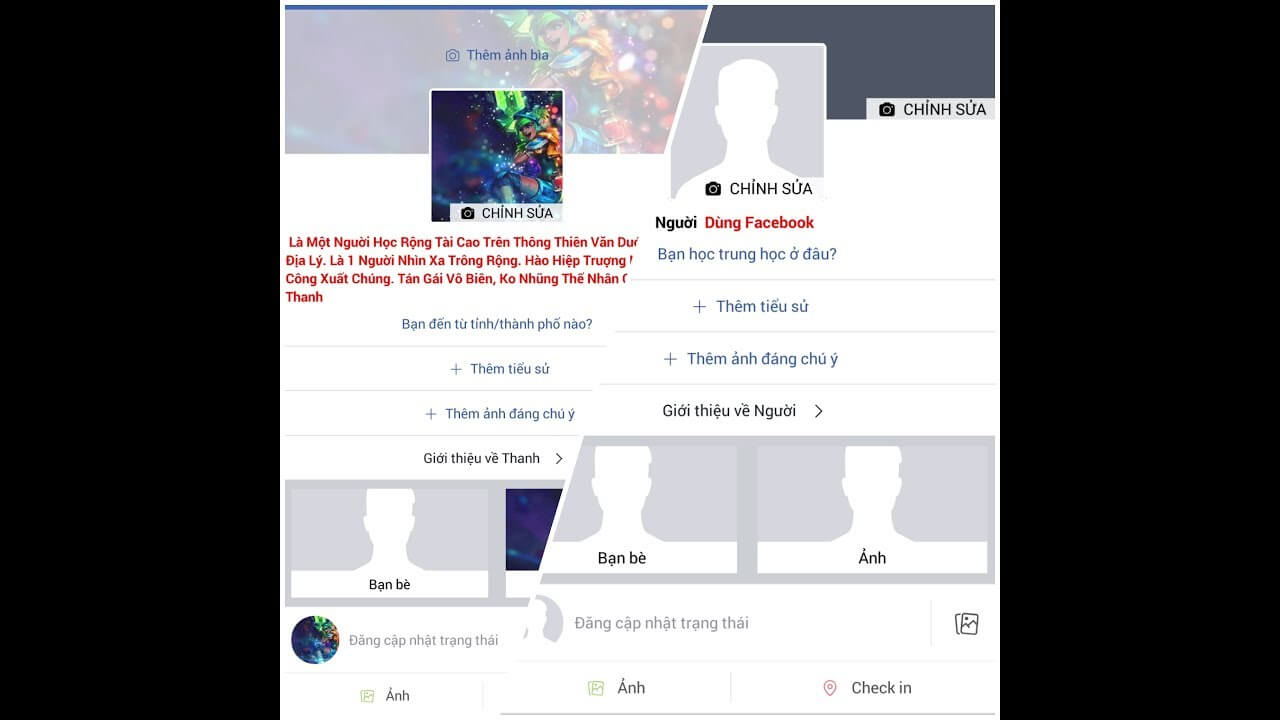
– Bước 2: Bạn hãy nhấp vào biểu tượng hình mũi tên trên giao diện facebook rồi chọn “thiết lập”.
– Bước 3: Khi mục thiết lập chung được mở ra, bạn hãy chọn phần “ngôn ngữ”. Sau đó, bạn hãy chuyển sang tiếng Anh.
– Bước 4: Sau khi đã đổi sang được ngôn ngữ tiếng Anh, bạn hãy thử cách đổi tên trên facebook xem được chưa nhé! Trường hợp, facebook vẫn hiển thị thông báo phải chờ trong vòng 60 ngày, bạn hãy thực hiện theo cách thứ 2 dưới đây.
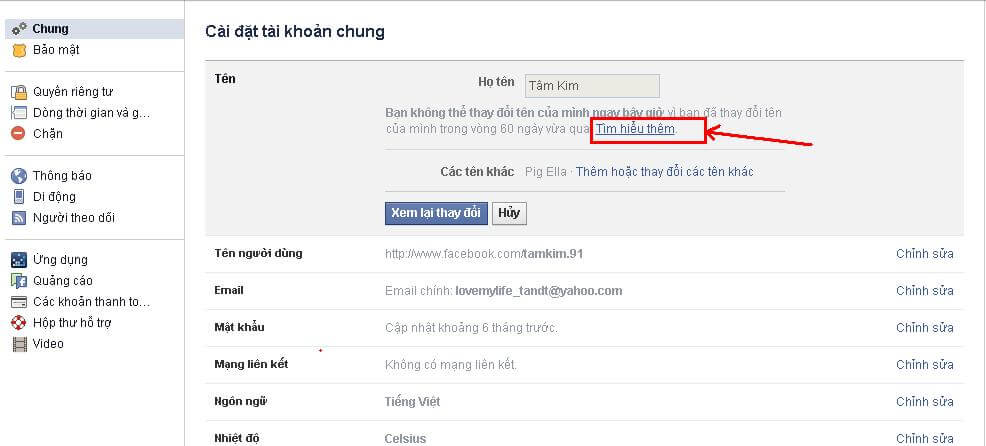
Hướng dẫn cách gửi thông tin tùy thân
Trường hợp bạn chưa đủ 60 ngày kể từ lần đổi tên gần đây nhất, bạn vẫn có thể tham khảo cách đổi tên facebook chưa đủ 60 ngày dưới đây. Lưu ý, lần này bạn chỉ được đổi 1 lần duy nhất nên bạn hãy suy nghĩ thật kỹ và đổi về tên thật của mình.
– Bước 1: Bạn hãy đăng nhập nick và vào phần “thiết lập chung”. Sau đó, bạn hãy vào mục tên để chỉnh sửa.
– Bước 2: Tiếp theo, bạn hãy nhấp vào mục “tìm hiểu thêm”. Ngay lúc này, tab mới sẽ xuất hiện, bạn hãy nhấn vào dòng ở phía cuối ảnh.
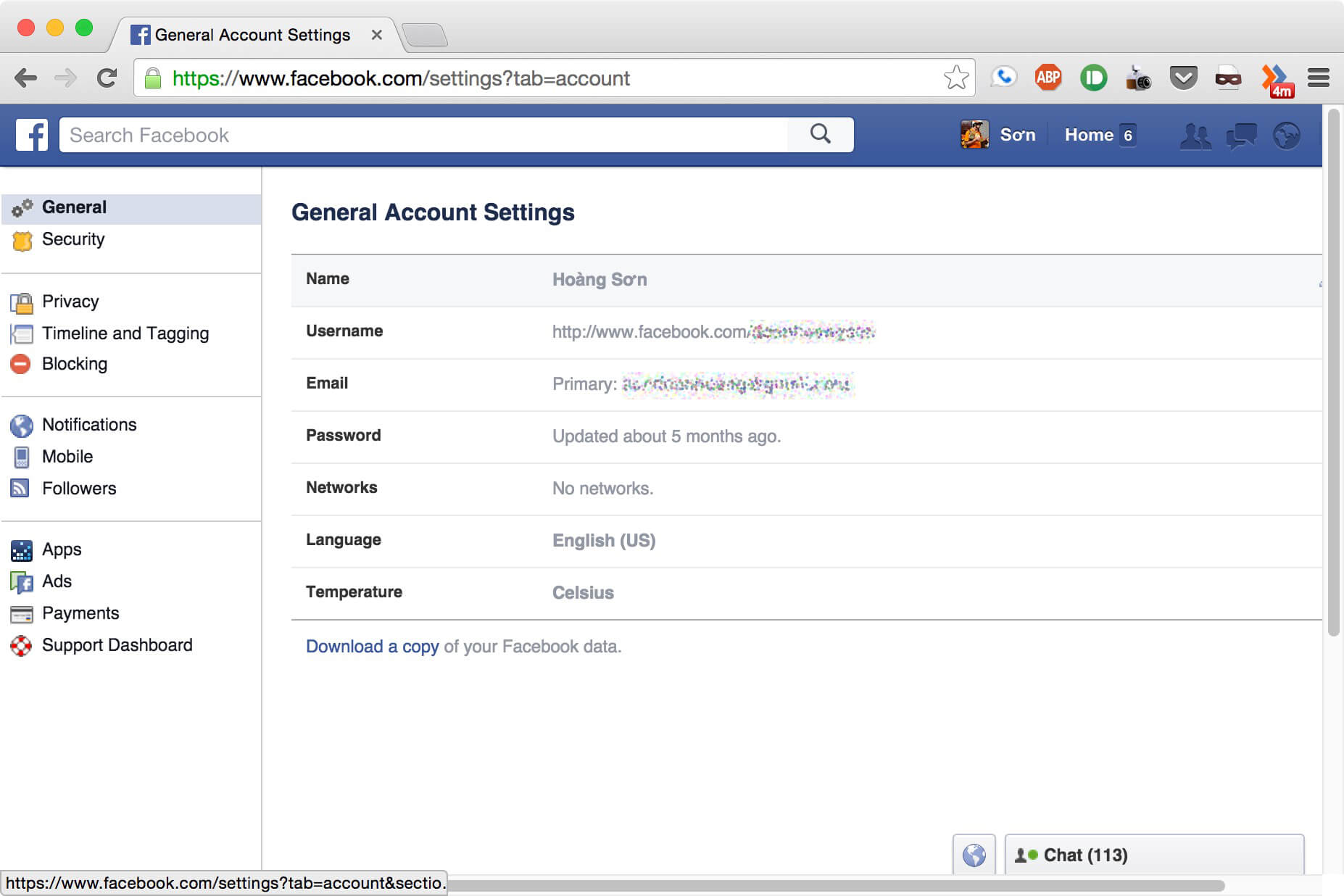
– Bước 3: Ngay lúc này, bạn cần phải cung cấp ảnh chụp mặt trước của chứng minh nhân dân. Lưu ý, ảnh chụp phải rõ chữ và con số. Sau đó, bạn hãy đặt tên thật và ghi rõ lý do vì sao bạn chọn thay đổi.
– Bước 4: Tiếp theo, bạn hãy nhấp vào mục “choose files” nằm ở phần giấy tờ tùy thân và up ảnh chứng minh nhân dân đã chuẩn bị trước đó lên.
– Bước 5: Bạn hãy nhận vào mục “gửi” để yêu cầu hệ thống facebook xác nhận thông tin. Sau đó, bạn chỉ cần chờ và thực hiện theo hướng dẫn.
Với cách đổi tên facebook này, người dùng cần phải điền đầy đủ và chính xác thông tin bao gồm: họ và tên, ảnh chứng minh thư nhân dân phải rõ ràng và nét. Hoặc bạn có thể sử dụng một số giấy tờ tùy thân hoặc thẻ khác có ảnh và thông tin đầy đủ để thay cho giấy chứng minh thư. Sau khi nhấn nút gửi, hệ thống facebook sẽ gửi ngay cho bạn một email và yêu cầu bạn trả lời theo mẫu sau:
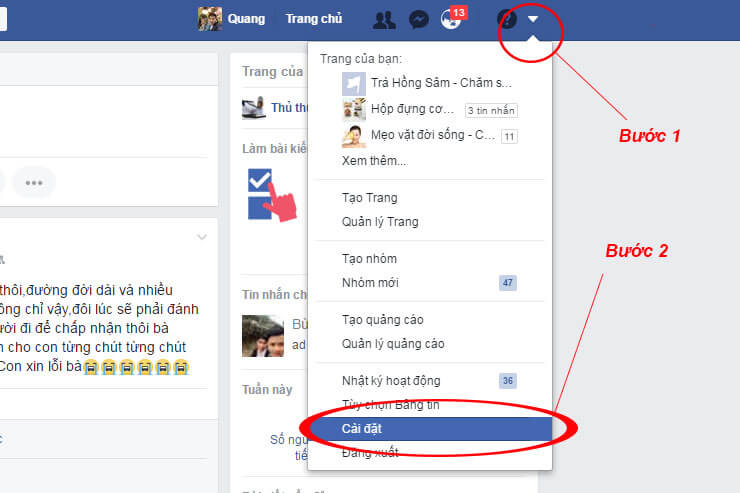
– Hello, Facebook team.
– My new name It isn’t set on my account.
– My new name is: “Bạn hãy điền tên mới mà bạn muốn đổi”.
– And this is my ID Card: Bạn hãy gửi đính kèm chứng minh thư nhân dân đã Scan của bạn.
– Thanks Facebook team.
Khi điền xong bức email này, bạn sẽ phải chờ khoảng 2 đến 3 ngày để facebook gửi email xác nhận rằng bạn có tên mới mà không cần phải đợi tới 60 ngày. Hiện nay, ứng dụng facebook đang có sự thay đổi kiểm duyệt về việc đổi tên khi chưa được 60 ngày. Bởi vậy, với 2 cách đổi tên facebook trên, người dùng có thể thực hiện đổi tên thành công.
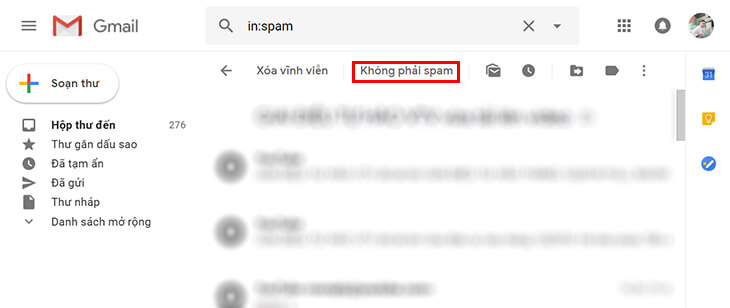
Hướng dẫn cách thêm tên phụ cho tài khoản Facebook
Tên phụ cho tài khoản facebook là tên gọi khác nằm ở phía bên dưới tên chính của mỗi tài khoản facebook cá nhân. Người dùng thường chọn tên phụ là biệt danh hoặc tên thường gọi ở nhà của bố mẹ, bạn bè.
Hoặc có thể là tên brandname của doanh nghiệp và vị trí, chức vụ bạn đang làm. Thêm tên phụ cho tài khoản cá nhân là cách tối ưu thông tin cá nhân nhất để xây dựng hình ảnh và thương hiệu cá nhân trên facebook.
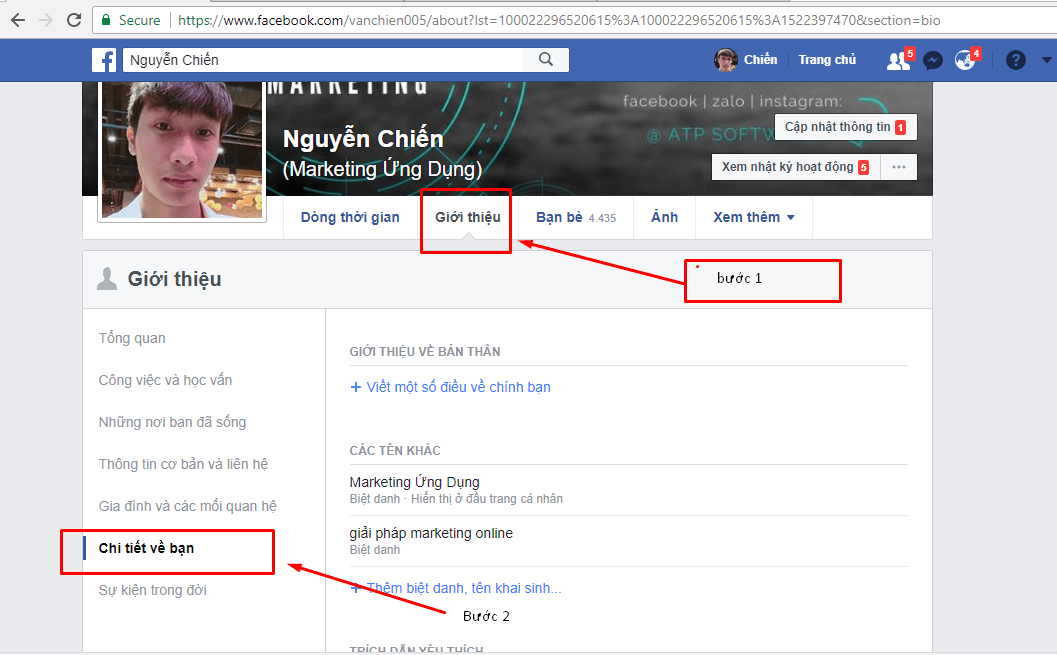
– Bước 1: Bạn hãy đăng nhập rồi vào trang cá nhân để chọn mục “giới thiệu”. Sau đó, bạn hãy chọn mục “chi tiết về bản thân”.
– Bước 2: Bạn hãy nhấp vào mục “chỉnh sửa”.
– Bước 3: Bạn hãy chọn cái tên phụ mà mình muốn đổi rồi bấm vào mục “lưu thay đổi”.
=> Những bộ phim bách hợp bạn nên xem
=> Top những bộ phim Hàn Quốc hay nhất
=> Những bộ phim Việt Nam chiếu rạp cực hay
Hướng dẫn cách đổi tên facebook in hoa
Nếu bạn muốn đổi tên facebook thành chữ cái in hoa, bạn cần đảm bảo tài khoản cá nhân của mình còn lượt đổi tên bạn nhé! Bởi nếu tài khoản cá nhân của bạn hết lượt đổi tên, bắt buộc bạn phải sử dụng link contact hỗ trợ việc đổi trên trước 60 ngày.
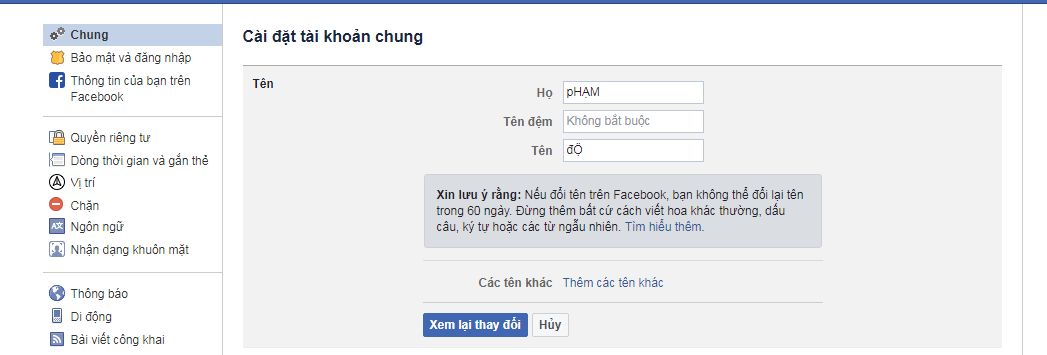
Sau đó, bạn hãy nhấp lần lượt vào các mục “cài đặt” => “chung”=> “tên”. Nếu muốn đổi tên, bạn hãy đổi tên theo cú pháp sau: Tên đầu in thường + Tên sau in hoa. Ví dụ: vŨ nGỌC hÂN.
Hướng dẫn cách đặt tên dấu tick trên facebook 2018
Thường người dùng đã quá quen với việc sử dụng facebook không tên hoặc facebook ma. Thế nhưng, mấy năm trở lại đây, lại xuất hiện thêm cách đặt tên thành ký tự dấu tích. Vậy, đây có phải là cách đặt tên facebook hợp lệ không? Câu trả lời là không các bạn nhé! Facebook không đưa ra cách đặt tên thành ký tự dấu tích trong danh sách đặt tên của mình.
Tuy nhiên, người dùng vẫn có thể lách luật và đặt lại qua lỗi xét IP và ngôn ngữ của facebook. Dưới đây là các bước hướng dẫn cách thay đổi tên facebook trên máy tính bằng dấu tích để các bạn tham khảo:
– Bước 1: Bạn hãy tiến hành tải Geo Proxy về máy tính. Nó là một tiện ích của google chrome, giúp người dùng fake địa chỉ IP hiệu quả nhất. Tùy thuộc vào công cụ người dùng đang có, miễn bạn có thể fake được IP.
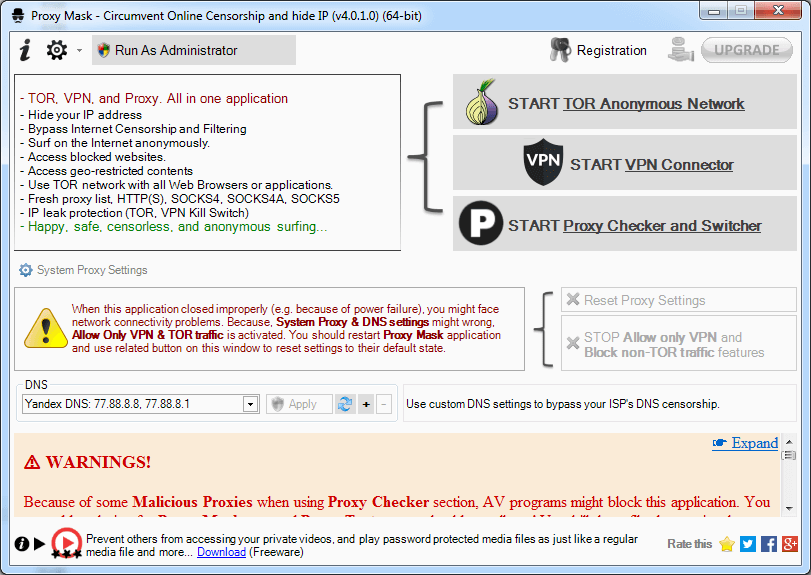
– Bước 2: Lưu ý, để đổi được tên bằng dấu tích, bạn phải đảm bảo tài khoản của bạn vẫn còn lượt đổi tên. Trường hợp bạn muốn tạo một tài khoản mới, trước tiên bạn hãy đặt tên hợp lệ trước. Tiếp đến, bạn hãy vào cài đặt rồi chọn mục “đổi tên”.
– Bước 3: Sử dụng Geoproxy để fake địa chỉ IP Indonesia. Còn ngôn ngữ hiển thị, bạn có thể chọn tiếng Anh hoặc tiếng Việt tùy thích.
– Bước 4: Bạn hãy truy cập vào địa chỉ facebook.com. Sau đó, bạn hãy vào chuyên mục đổi tên của Facebook.
– Bước 5: Tiếp đến, các bạn hãy dán ký tự (ꪜ) này vào phần tên mà bạn muốn đổi.
Lưu ý: Khi bạn nhìn trên máy tính, nó sẽ hiển thị ô vuông. Nhưng khi khi nhìn trên điện thoại nó sẽ hiển thị dấu tích các bạn nhé!
Như vậy, bài viết đã hướng dẫn xong cách đổi tên facebook để các bạn tham khảo. Hy vọng, những thông tin này sẽ hữu ích cho những ai đang có nhu cầu đổi tên facebook cá nhân của mình.
=> Nghe những ca khúc giúp bạn thư giãn ở đây